Sisipkan Teks di Word 2010
Dalam bab ini, kita akan membahas cara memasukkan teks di Word 2010. Sering kali diperlukan untuk kembali dan menyisipkan teks tambahan di baris yang sudah ada. Microsoft Word menyediakan dua cara untuk memasukkan teks ke dalam teks yang sudah ada dan kami akan menunjukkan bagaimana menggunakan kedua metode untuk memasukkan teks -
Sisipkan dan Tambahkan Teks
Pertama kita akan melihat bagaimana teks yang disisipkan akan ditambahkan ke konten yang ada tanpa mengganti konten yang sudah ada.
Step 1- Klik lokasi tempat Anda ingin memasukkan teks; Anda juga dapat menggunakan panah keyboard untuk menemukan tempat teks perlu disisipkan.
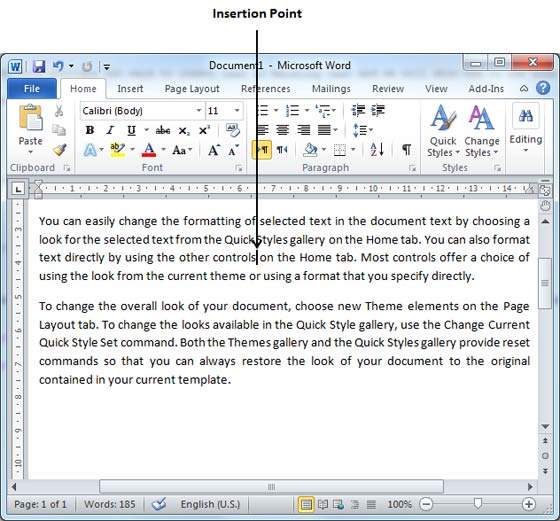
Step 2- Mulai ketikkan teks yang perlu disisipkan. Word menyisipkan teks ke kiri dari titik penyisipan, memindahkan teks yang sudah ada ke kanan
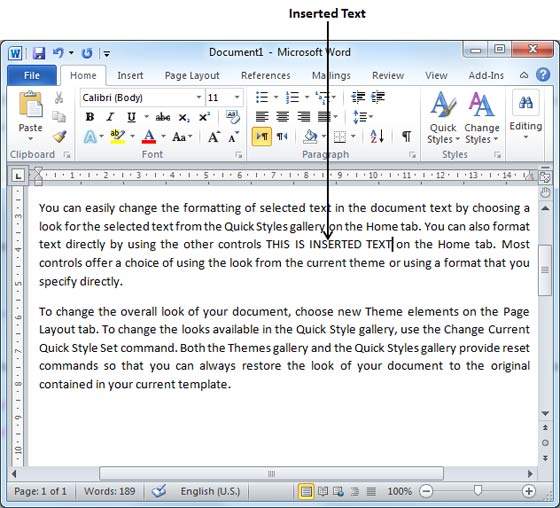
Sisipkan dan Ganti Teks
Dalam mode Penyisipan, teks akan ditambahkan ke konten yang ada tetapi pada saat yang sama teks akan menulis semua konten yang menghalangi jalannya.
Step 1 - Klik kanan bilah status dan pilih Overtype pilihan dari menu yang ditampilkan.
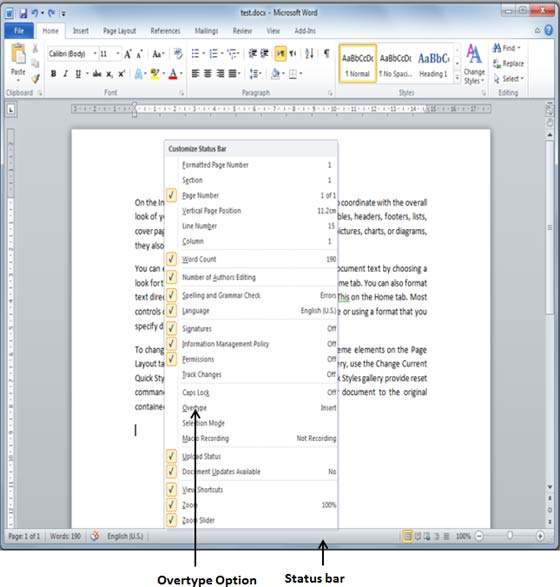
Jika Anda memilih Overtype opsi, bilah status akan menampilkan insert mode seperti yang ditunjukkan di bawah ini -
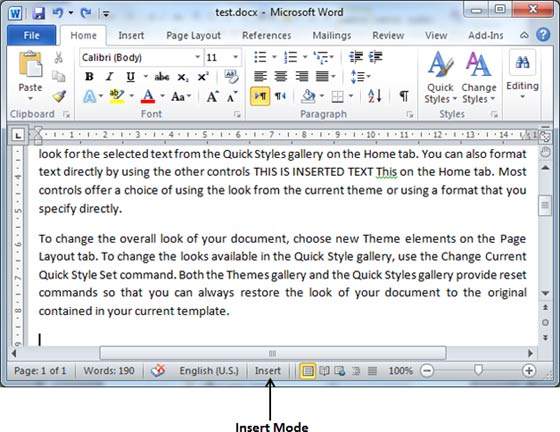
Step 2 - Klik di Insert teks tersedia di bilah status dan itu akan beralih ke Overtype mode seperti yang ditunjukkan di bawah ini -
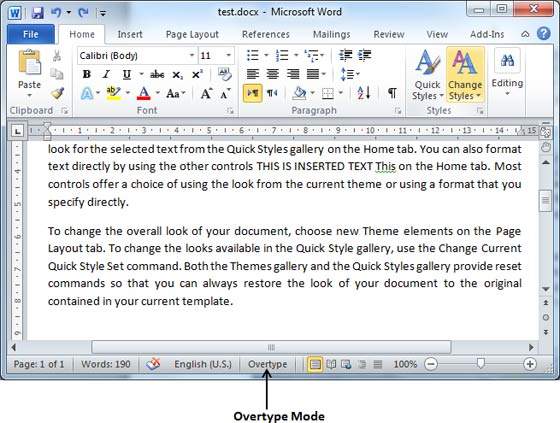
Step 3 - Sekarang klik lokasi tempat teks perlu disisipkan atau Anda dapat menggunakan panah keyboard untuk menemukan tempat teks perlu disisipkan.
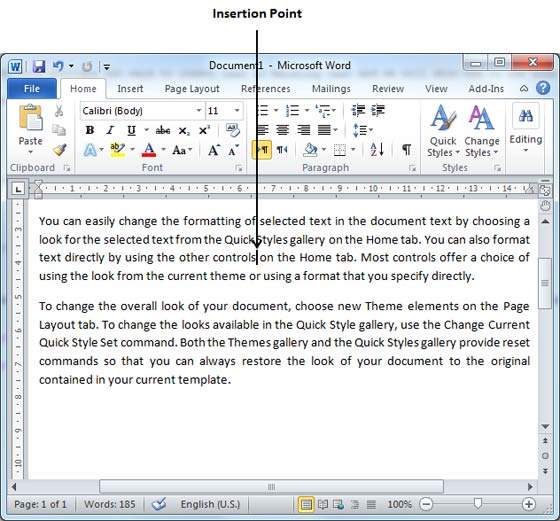
Step 4- Mulai ketikkan teks yang perlu disisipkan. Word akan mengganti teks yang ada dengan teks yang baru diketik tanpa memindahkan posisi tes yang keluar.
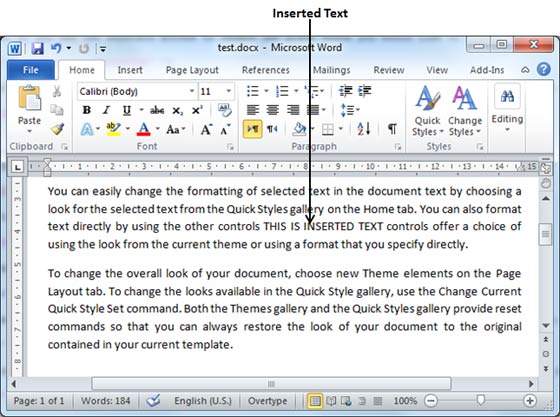
Note - Microsoft Word 2010 menonaktifkan fungsionalitas file Insert kunci dan tidak melakukan apa-apa, jadi Anda harus menindaklanjuti prosedur yang disebutkan di atas untuk mengaktifkan atau menonaktifkan mode Sisipkan.